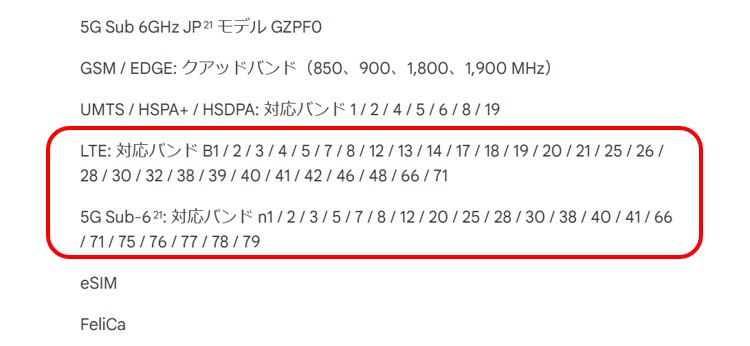ahamoが繋がらない・電波が悪いのはなぜ?理由と対処法を含めて解説!
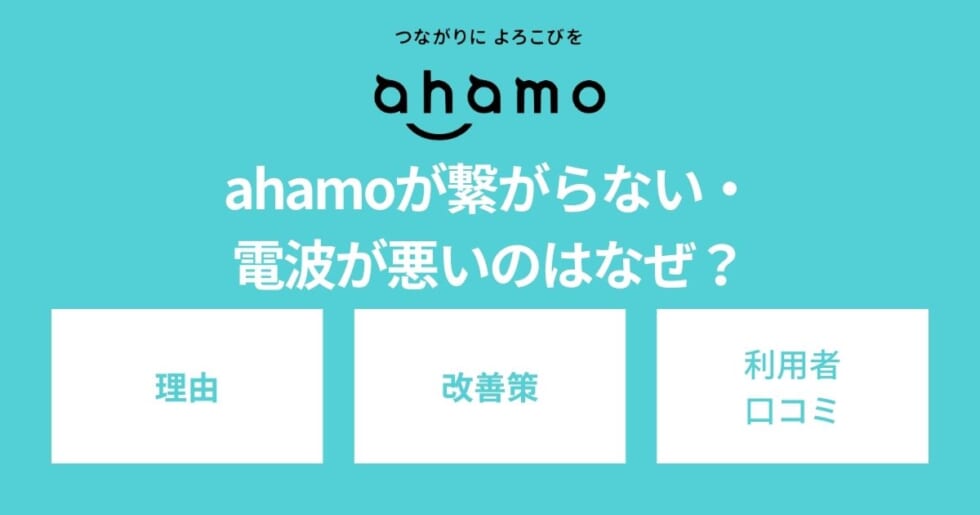
ahamoの電波は悪い?と疑問に思う人に向け、原因と改善策を解説します。SNSに書き込まれた、ユーザーの電波に関する口コミ・評判も紹介。今ahamoの電波状況に悩んでいる人も、これからahamoへ乗り換える人も、ぜひ参考にしてください。
この記事の目次
「ahamoに乗り換えた途端に電波が悪くなった」「アンテナは立っているのに、インターネットに繋がらない」と困っていませんか?
ahamoは月額料金が格安のため、回線品質も悪いのではないかと思う人も多いでしょう。しかし、ahamoはドコモと同じ回線を使用しており、品質が劣るとはいえません。
ahamoに乗り換えたことで電波が悪くなった場合、複数の原因が考えられます。そこで今回は、ahamoの電波が悪い原因や改善策を解説します。
ahamoユーザーの電波に関する口コミも紹介するので、実際の評判を確認してから契約しようと考えている方もぜひ本記事を参考にしてください。
ahamoの電波が悪い・繋がらないのはなぜ?
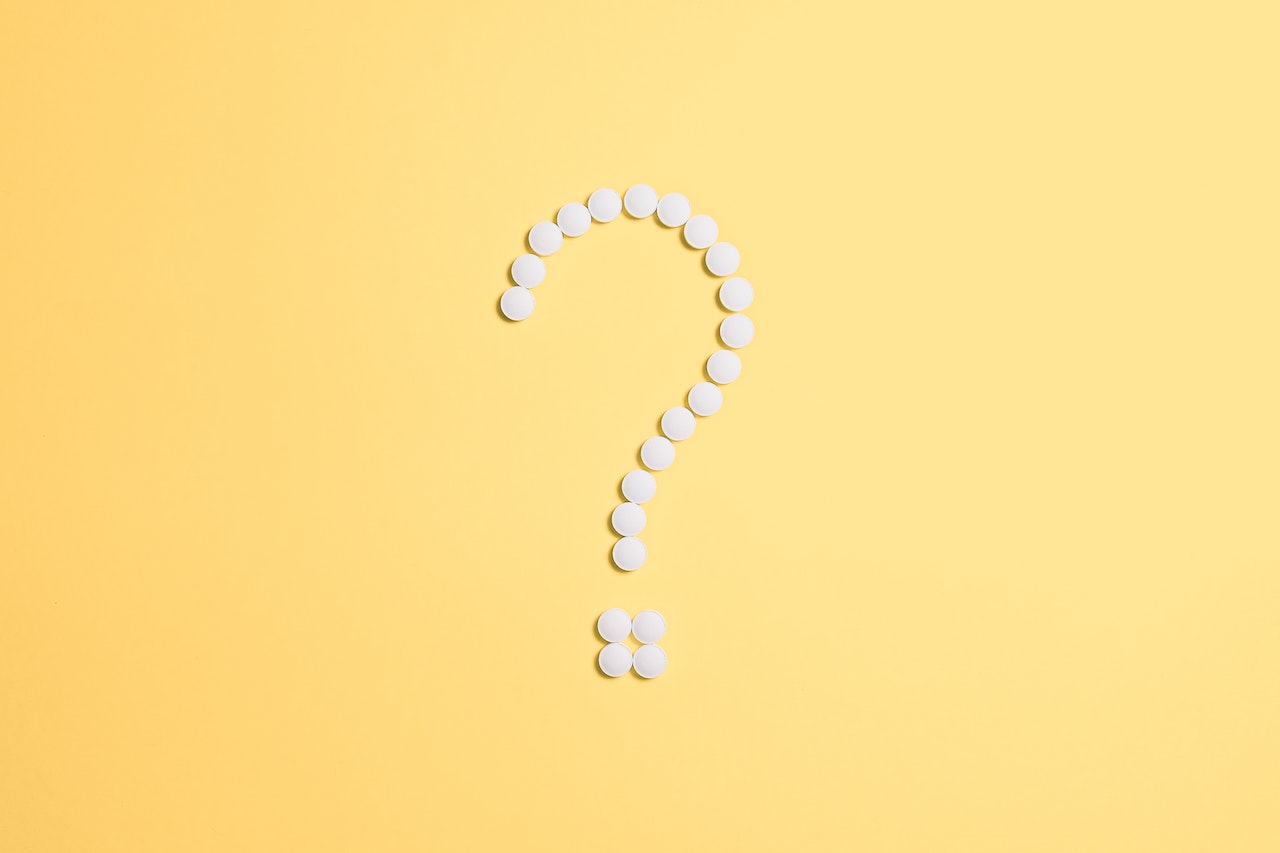
ahamoの電波が悪いと感じる理由として、主に次の理由が考えられます。
ahamoの電波が悪い理由
理由1.ドコモの周波数に対応していない機種を使っている
所有している端末がドコモの周波数に対応していない場合、ahamoへ乗り換えた後に繋がりにくくなることがあります。
機種によって対応する周波数が異なるため、ahamoに乗り換える前に端末がドコモの周波数に適合しているか確認しましょう。
ドコモ回線で利用されている周波数帯は以下の通りです。
ドコモの周波数帯
- バンド1:2.0GHz帯
- バンド3:1.7GHz帯
- バンド19:800MHz帯
- バンド21:1.5GHz帯
- バンド28:700MHz帯
- バンド42:3.5GHz帯
- n78:3.7GHz帯
- n79:4.5GHz帯
- n257:28GHz帯
4G LTE
5G
赤文字の3周波数帯(バンド1・19・n78)は、ドコモの主要周波数です。これらに対応していない機種では、ahamoの通信が不安定になる可能性があります。
さらに、東京・名古屋・大阪など都市部では「バンド3」、地方では「バンド21」に対応していると、より快適に利用できます。
対応周波数は、機種の公式ページ「ネットワーク」や「周波数」欄で確認できます。
引用:携帯電話端末が対応する周波数の現状について-総務省
引用:令和4年度 携帯電話及び全国BWAに係る電波の利用状況調査の調査結果の概要について-総務省
理由2.回線が混み合っている
満員電車やイベント会場など、多くの人が同時に回線を利用すると、通信が遅くなる可能性があります。
また、全国的に回線が混み合いやすい時間帯も存在します。
回線が混雑する時間帯
- 7時~9時(通勤・通学)
- 12時~13時(昼休み)
- 17時~19時(退勤・下校)
- 21時~23時(帰宅後)
理由3.基地局の切り替えに失敗している
電車や車で移動中にahamoが繋がらない場合、基地局の切り替えがうまくいっていない可能性があります。
また、5Gから4G LTEへの切り替えがスムーズに行われなかった場合も、回線が途切れることがあります。
特に「スマホのアンテナは立っているのにインターネットに繋がらない」場合、基地局の切り替えに失敗していると考えられます。
この問題は、簡単なスマホ操作で改善できることが多いので、詳しい対処法は「ahamoの電波が悪い・繋がらない時の改善策」をご覧ください。
理由4.通信速度制限がかかっている
ahamoの基本プランは、月額2,970円(税込)でデータ容量30GBです。月のデータ使用量が30GBを超えると、最大1Mbpsの速度制限がかかります。
月末になると急に通信速度が遅くなる場合は、データ容量を使い切っている可能性があります。
ahamoにはデータ容量を追加するオプションも用意されています。詳しくは「ahamoの電波が悪い・繋がらない時の改善策」をご確認ください。
理由5.ドコモ回線に不具合がある
「普段は問題なく使えていたのに、突然繋がらなくなった」という場合、ドコモ回線にトラブルが発生している可能性があります。
また、基地局がメンテナンス中の場合も、電波が悪くなることがあります。
通信障害やメンテナンスが原因の場合は、復旧を待つしかありませんが、WiFiを活用することで一時的に対処できます。
通信障害やメンテナンス情報の確認方法は、「ahamoの電波が悪い・繋がらない時の改善策」をご覧ください。
理由6.建物や地形の影響を受けている
ahamoの電波が悪いと感じる場合、建物や地形の影響が原因となることがあります。特に、地下、ビルの奥まった場所、山間部では電波が届きにくくなることが一般的です。
また、高層ビルやマンションでは、上層階ほど電波が不安定になることもあります。これは、近くの基地局との距離が遠くなるためです。
こうした環境で電波を改善するためには、WiFiの活用や、電波の入りやすい場所へ移動することが有効です。
理由7.スマホの設定や故障による影響
ahamoの通信が不安定な場合、スマホの設定や故障が原因となっていることも考えられます。
例えば、機内モードがオンになっていたり、モバイルデータ通信がオフになっていると、電波が入らなくなります。また、APN設定が正しくない場合もahamoの通信に影響を与えることがあります。
一度、スマホの再起動やAPN設定の確認を行い、それでも改善しない場合は端末の故障の可能性を疑いましょう。
理由8.5Gエリア外での通信
ahamoは5G通信に対応していますが、5Gエリア外では4G(LTE)通信に切り替わります。そのため、5Gを期待している場合でも、実際には4G通信を利用していることがあります。
特に、地方や郊外では5Gの対応エリアが限られているため、ahamoの速度が遅く感じる場合は現在のエリアが5G対応かどうかを確認しましょう。
エリア外で5Gを利用したい場合は、5G対応エリアマップを確認し、電波の届く場所へ移動することが有効です。
理由9.SIMカードやeSIMの不具合
ahamoの電波が悪い原因として、SIMカードやeSIMの不具合が考えられます。物理SIMを利用している場合は、SIMカードの接触不良が原因で通信が不安定になることがあります。
eSIMを利用している場合は、設定ミスやプロファイルの削除が影響することもあります。一度、SIMカードの抜き差しや、eSIMの再設定を試してみると改善する可能性があります。
それでも改善しない場合は、ahamoのサポートセンターに問い合わせることをおすすめします。
理由10.特定のアプリやVPNの影響
ahamoの通信が遅い、または繋がらない場合、特定のアプリやVPNの影響を受けている可能性があります。
例えば、VPNを使用していると、通信経路が変わることで、ahamoの通常の通信よりも遅くなることがあります。また、一部のアプリではバックグラウンドで大量のデータ通信を行うため、ネットワークが混雑しやすくなります。
ahamoの通信を安定させるためには、不要なVPNをオフにする、バックグラウンドで動作しているアプリを制限するなどの対策が有効です。
ahamoの電波悪い・繋がらない時の改善策

ahamoの電波が悪い・繋がらない時の改善策は、主に8つあります。まずは手軽にできる改善策1〜6を試し、それでも解決しなければ改善策7〜8を検討しましょう。
ahamoの電波が悪い・繋がらない時の改善策
改善策1.機内モード・モバイルデータ通信のオン・オフを切り替える
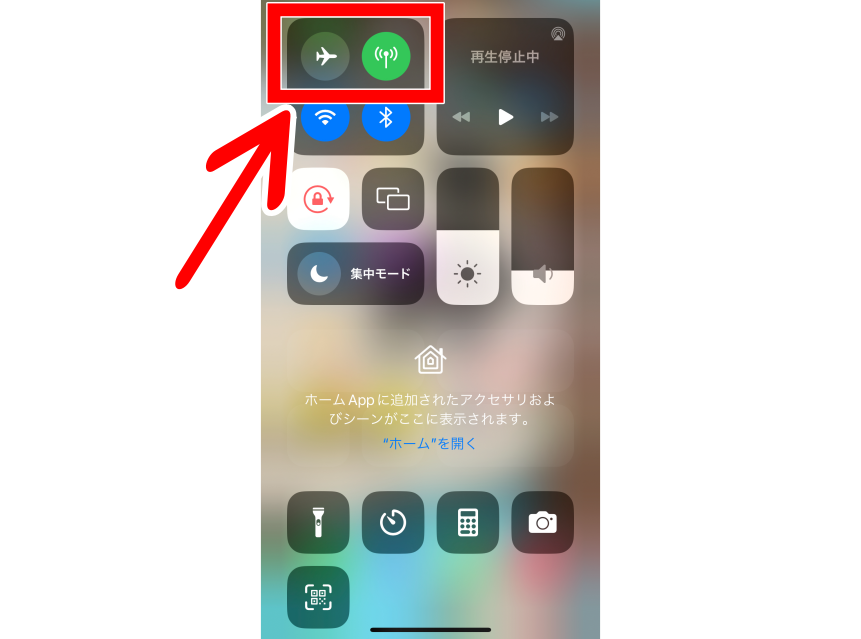
電波が悪い・繋がりにくい原因が、基地局や5G通信の切り替えに失敗している場合、スマホの設定を切り替えるだけで解決する可能性があります。
スマホの通信設定を切り替える方法
- 機内モード:オフの状態からオンにした後、オフに戻す
- モバイルデータ通信:オンの状態からオフにした後、オンに戻す
機内モード・モバイルデータ通信は、iPhoneなら画面右上を下にスワイプすると表示される「コントロールセンター」で、簡単に切り替え可能です。
Android端末なら「設定アプリ」の「ネットワークとインターネット」から切り替えられます。
また、5G通信と4G LTEの切り替えがいつもうまくいかない場合には、5G通信をしないように端末を設定を変更する方法がおすすめです。
iPhone端末の場合、次の手順で5G通信をしない設定に変更できます。
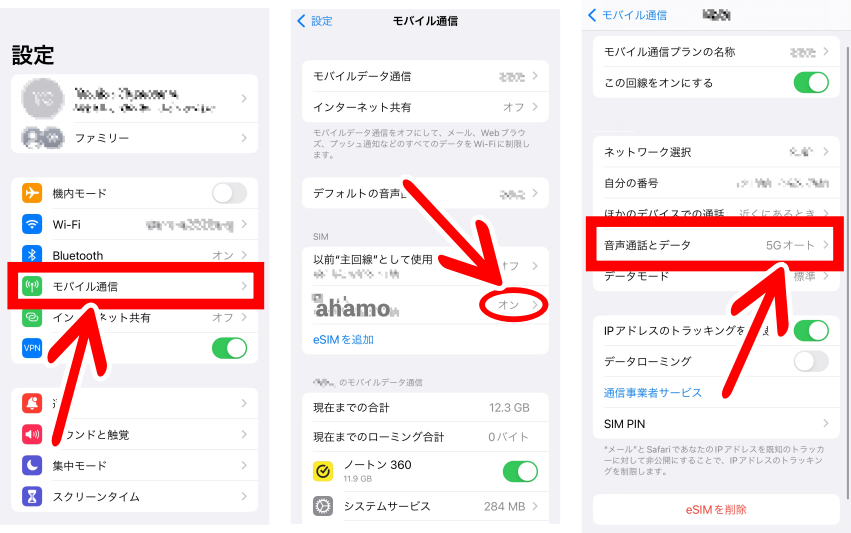
5G通信をしない設定に変更する方法(iPhone)
- 設定アプリを開く
- 「モバイル通信」をタップ
- 「通信のオプション」をタップ
- 「音声通話とデータ」をタップ
- 「4G」にタップでチェックを入れる
Android端末の場合、機種によって多少の違いはありますが、次の手順で5G通信をオフにできます。
5G通信をしない設定に変更する方法(Android)
- 設定アプリを開く
- 「ネットワークとインターネット」をタップ
- 「モバイルネットワーク」をタップ
- 「優先ネットワークの種類(タイプ)」をタップ
- 「4G」を選択
「いつも同じエリアで電波が悪くなる」という場合には、5G通信をしない設定にして同じ現象が発生するか試してみてください。
改善策2.端末を再起動する
機内モードやモバイルデータ通信の切り替えをしても電波状況が改善しない場合、端末の再起動を試してみましょう。
端末の電源を一度切ると、端末に蓄積された小さなエラーが解消され、電波を受信しやすくなる可能性があります。
再起動直後は通信しにくい場合があります。完全に端末が立ち上がるまで少し待ってからブラウザアプリを起動し、問題なくインターネットに接続できるか試してみてください。
改善策3.場所を移動する・時間帯をずらす
回線の混雑が原因で電波が悪い場合、インターネットの利用を急いでいないなら場所を移動したり時間をずらしたりしてから再度アクセスしましょう。
もし「今すぐ回線を利用できないと困る」「場所を移動できない」という場合には、WiFi回線の利用もおすすめです。
フリーWiFiを利用する場合には、セキュリティの観点から次の点に注意すると比較的安全に回線を使用できます。
フリーWiFi使用時の注意点
- 鍵マークがあるアクセスポイントのみを使用する
- 提供元が不明確なWiFiは利用しない
- 「https://」から始まるサイトのみ利用する
- セキュリティーソフトを有効にしておく
- 個人情報(ログイン情報・支払い情報など)を入力しない
改善策4.iPhoneならネットワーク設定のリセットを試す
iPhone端末なら、ネットワーク設定のリセットで回線に接続できるようになる可能性があります。
設定が初期化されて接続先の情報が書き換えられるため、何を試しても回線に繋がらないという場合におすすめの方法です。
ただし、WiFiやBluetooth、VPNなどの情報もリセットされるため、ネットワーク設定のリセット後は再度情報を登録する必要がある点に注意しましょう。
ネットワーク設定のリセット方法
- 設定アプリの「一般」をタップ
- 「転送またはiPhoneをリセット」をタップ
- 「リセット」をタップ
- 「ネットワーク設定をリセット」をタップ
- パスコードを入力
- 「ネットワーク設定をリセット」をタップ
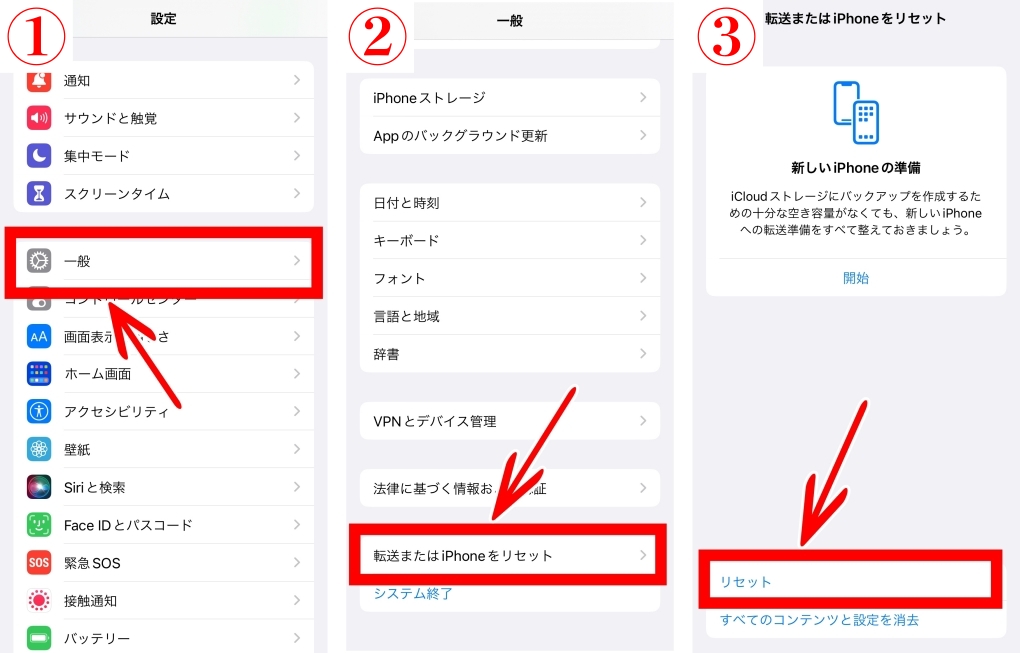
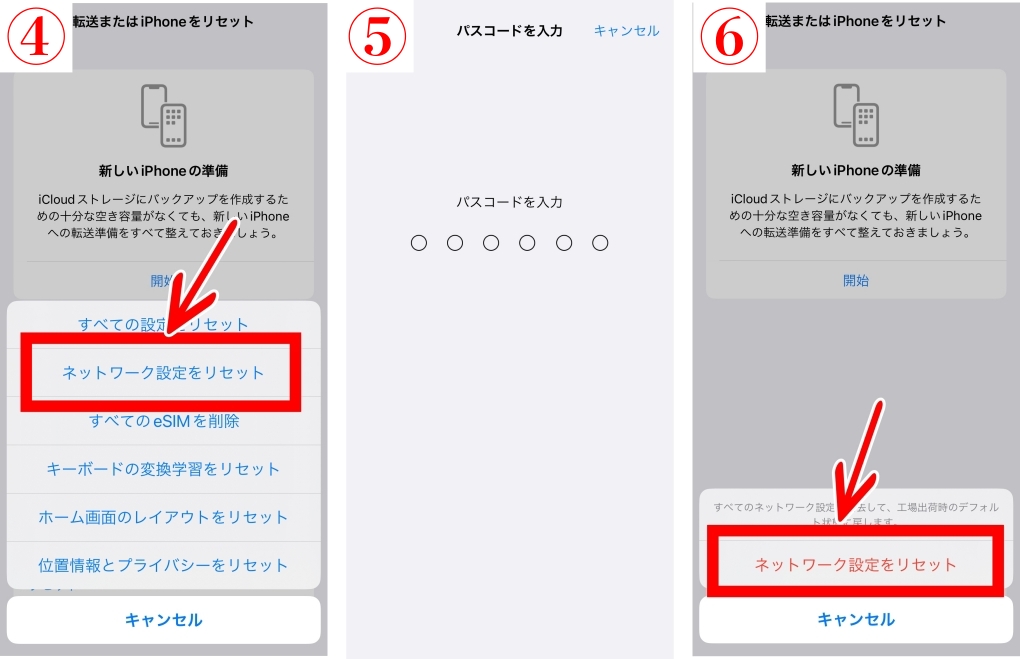
改善策5.障害情報・メンテナンス情報を確認する
「いきなり通信できなくなった」という場合には、ドコモ回線でなんらかのトラブルが発生している可能性があります。
また、近くの基地局がメンテナンス中の場合も電波状況が悪くなるので、障害情報やメンテナンス情報を確認してみましょう。
ドコモ回線の障害情報やメンテナンス情報は、次の方法で確認できます。
ドコモ回線の障害情報やメンテナンス情報
- ドコモ公式ページの「重要なお知らせ(通信障害等)」
- ドコモ公式ページの「工事のお知らせ」
- Xで同じ状況の人がいないか検索
ドコモ公式ページもXも、回線に全く接続できない状態ではアクセスできません。WiFi接続するか、他社の回線を利用する必要があります。
WiFiのアクセスポイントを探すか、他社回線を使用している家族や友人に確認してもらいましょう。
改善策6.データ容量を追加する
ahamoでは月のデータ使用量が30GBを超えた場合、最大1Mbpsの速度制限がかかります。月の後半で電波が悪いと感じることが多い場合には、データ容量オーバーを疑いましょう。
データ使用量を確認し30GBを超えている場合には、月をまたぐまで待つか、データ容量を追加すれば解決します。
ahamoでは、次の方法でデータ容量を追加可能です。
データ容量追加方法
- 1GB追加:550円(税込)で都度購入
- 毎月1GB追加:「dカード」で支払う
- 毎月5GB追加:「dカード GOLD」で支払う
- 毎月80GB追加:月額1,980円(税込)で「大盛りオプション」に加入
ahamoでは、1GBを550円(税込)で都度購入できます。もし毎月110GB近くデータを使用するなら、月額1,980円(税込)の「大盛りオプション」への加入がおすすめです。
「毎月ちょっと足りない」という場合には、支払い方法を「dカード」に変更するのがおすすめです。
dカードまたは、dカード GOLDでahamoの料金を支払うと「dカードボーナスパケット特典」が適用され、dカードなら毎月+1GB、dカード GOLDなら毎月+5GBのボーナスパケットが受け取れます。
適用するには以下の適用条件を満たす必要があります。
適用条件
- ahamoの携帯電話番号をdカード/dカード GOLD/dカード PLATINUMの利用携帯電話番号として登録する
- ahamoの利用料金の支払い方法をdカード/dカード GOLD/dカード PLATINUMに設定する
dカード GOLDは年会費11,000円(税込)ですが、ahamo料金10%分のdポイントが貯まったり、最大10万円のケータイ補償が受けられたりとメリットが豊富です。
普段の買い物でも1%分のdポイントが貯まる高還元率カードなので、作成しておくとお得に活用できるでしょう。
改善策7.ドコモ周波数対応のスマホに機種変更する
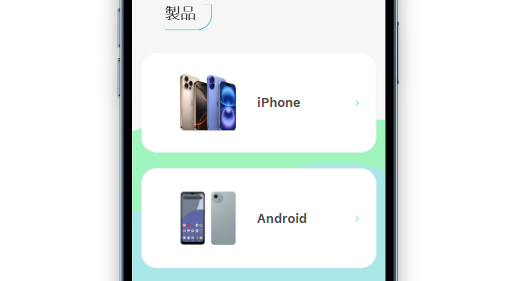
出典:ahamo
使用している機種がドコモの周波数に対応していないことが原因で電波が悪いと感じる場合、機種変更する必要があります。
ahamoで使えるドコモ端末を知りたい場合は、公式ページの「対応端末一覧」にて、キャリアを「ドコモ」に絞って検索すると確認できます。
ドコモの周波数に対応した端末をどこで購入したらよいかわからない場合は、ahamo公式ページ下部にある「製品」メニューから購入可能です。
欲しい端末がahamoで販売していない場合、ページ下部にある「ドコモオンラインショップへ」から、ドコモで販売中の端末を購入できます。
改善策8.回線を他社に乗り換える
「端末を変えたくない」「端末を買い換えても改善しない」という場合は、回線をよく利用する地域がドコモ回線と相性が悪い可能性があります。
どうしても電波が悪いという場合には、他社への回線乗り換えを検討しましょう。
他社へ乗り換える場合には、ドコモ回線を使用している格安SIM以外を選ぶ必要があります。
乗り換えにおすすめの格安SIM・キャリアについては、後述する「ahamo以外でおすすめの格安SIM・キャリア」を参考にしてください。
ahamoの電波悪い時の問い合わせ先
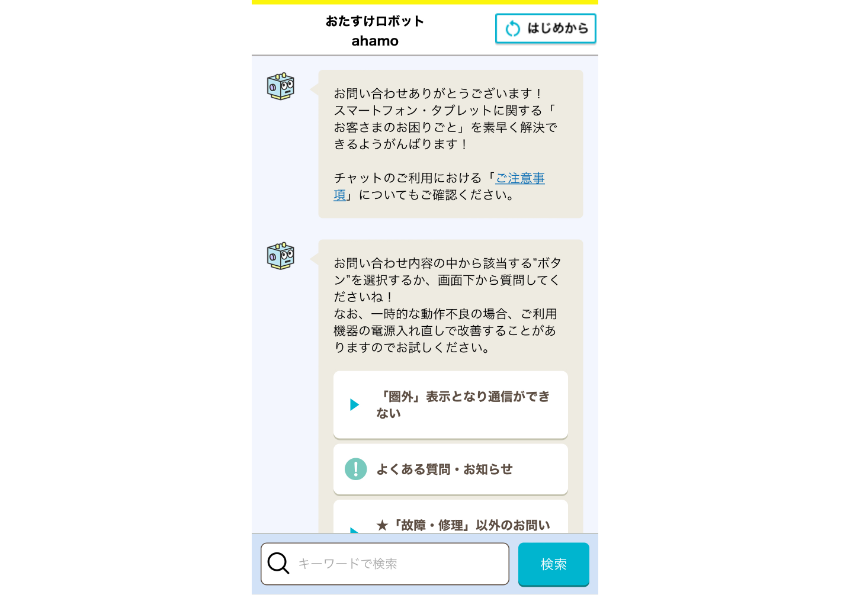
出典:ahamo
ahamoの電波が悪い場合、まずは「おたすけロボット」を利用しましょう。
「おたすけロボット」にアクセスすると、複数の項目が表示されます。電波に関するものは、最初の「『圏外』表示となり、通信ができない」と、最後の「電波(5G・4G/LTE)」の2つです。
自分に適した項目を選択していけば、状況に応じた様々な解決策を提示してくれます。どの方法でも解決できなかった場合も、紹介された問い合わせ窓口にて最適な改善策を案内してもらえるでしょう。
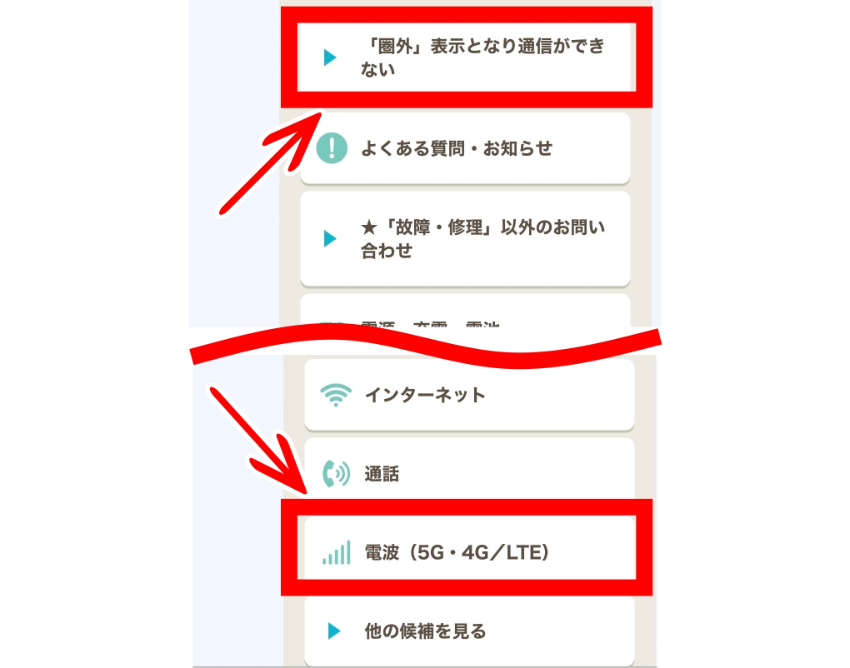
出典:ahamo
ちなみに、おたすけロボットの他にもahamoでは、チャットでの相談や店舗相談も可能です。
- AIチャットボットによる応対:24時間(年中無休)
- 専門スタッフによるチャット応対:午前9時~午後10時(年中無休)
- 店舗での対応(事務手数料3,300円)
ご自身にあった方法で問題を解決してみてください!
ahamoは電波が悪い?利用者の口コミを調査
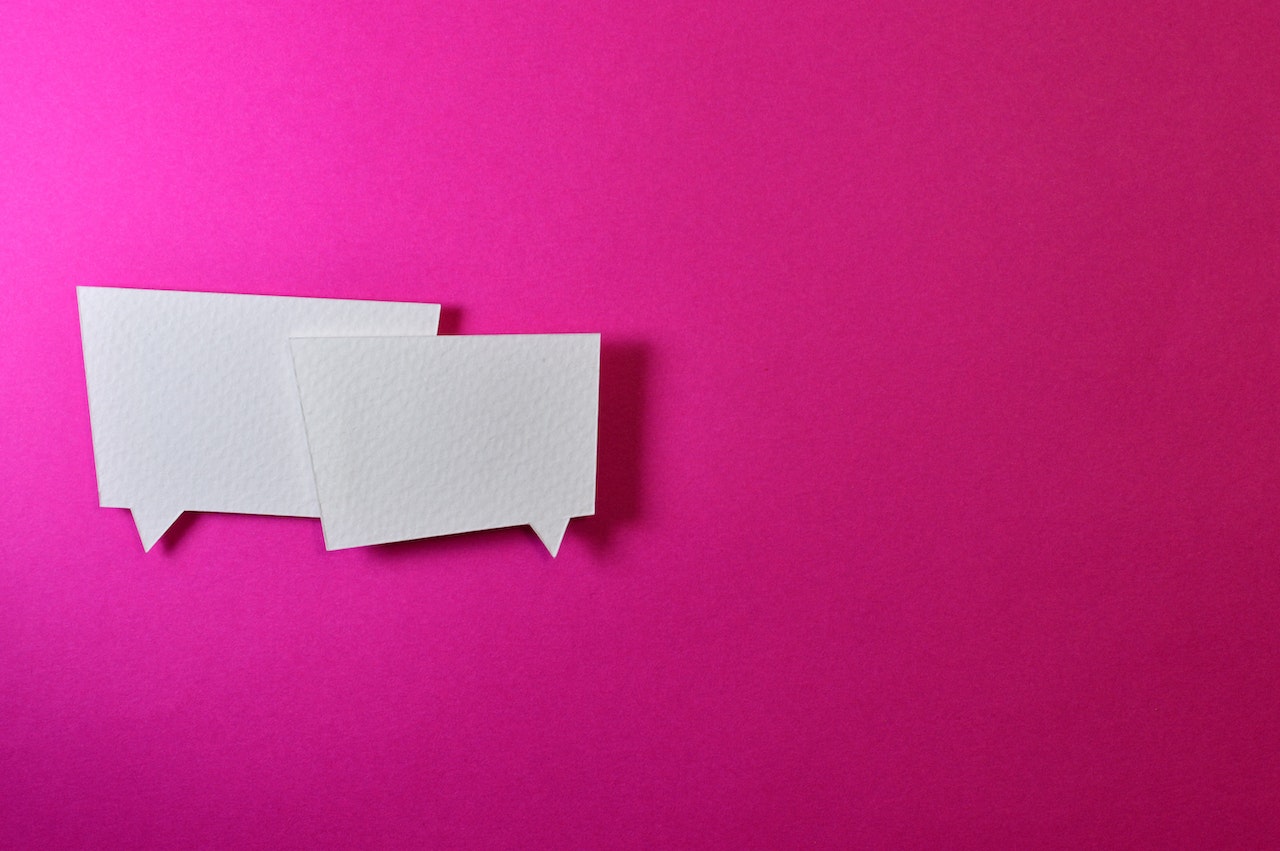
ahamoの電波は本当に悪いのでしょうか。ここでは、ahamoの実際の速度と電波に関して実際に口コミサイトやSNSに書き込まれている良い口コミ・悪い評判を紹介します。
ahamoユーザーによる実際の速度
ahamoユーザーによる実際の速度は以下の通りです。
実際の平均速度
- 平均ダウンロード速度:115.34Mbps
- 平均アップロード速度:11.48Mbps
- 平均Ping値:47.75ms
引用:みんなのネット回線速度
※上記は、、2025年2月直近3ヶ月に計測された通信速度の平均値を計算したものです。通信速度は場所・時間帯・通信環境によって変動するため、あくまでも目安として考えてください。
ahamoの平均ダウンロード速度は115.34Mbpsと、大手キャリアのプラン同等の高速通信が可能な水準で決して電波は悪くないといえます。動画視聴やアプリのダウンロードはもちろん、オンラインゲームやビデオ通話なども快適に利用できます。
他社の同等プランを提供する「LINEMO」や「povo」と比べてもahamoのほうが平均速度が速いです。
また、アップロード速度も安定しており、SNSへの写真・動画投稿やクラウドストレージへのデータ保存もスムーズに行えます。Ping値も実用的なレベルで、遅延が気になるオンラインゲームやリモートワークにも適しています。
ahamoはドコモの回線を利用しているため、全国の広いエリアで安定した通信が可能です。大手キャリア品質の通信を、お得な料金で利用できるのが大きな魅力です。
ここからは、実際にahamoを利用している方の口コミを紹介していきます。ぜひ参考にしてください。
1.ahamoの通信状況に関する良い評判・口コミ
ahamoの通信状況に関する良い評判・口コミは以下の通りです。
ahamo、回線速いなぁ
— Mayu (@amethyst7956679) January 13, 2025
ahamo下り120Mbps上り30Mbpsで快適。大盛りオプション無料で付けられて110GBで2,970円やわ
— 森末 (@x3tr9) February 6, 2025
楽天モバイル 通信障害多すぎるし電波悪すぎるので、ahamoに乗り換えました。サクサク動きます。 pic.twitter.com/qNS8onhkB8
— isu (@azamaru_suisui) January 5, 2025
久しぶりに楽天からahamoに戻したらめちゃくちゃ快適🤩
— ぜろ (@0zneurlol0) February 5, 2025
ahamo、マジで便利。
パタヤ滞在中、
ホテルのWi-fi 接続してなかったけど
サクサクで繋がる。
結構使ったけど8GB未満👍スイッチ1つで切り替えれるので、
バンコク到着してすぐ使えるのが最高空港でSIMカード入れ替えてた頃が懐かしい。 pic.twitter.com/wKXW7WUqTA
— W (@hiroki75670) January 8, 2025
これらの口コミから分かる通り、ahamoの通信速度や安定性に関して非常に高い評価が得られていることがわかります。
特に、速度制限なく快適に利用できる点や、使い勝手の良さが印象的です。
また、海外での使用もスムーズで、SIMカードをわざわざ交換する手間なく簡単に切り替えが可能な点が評価されています。ahamoの利便性が高く、他社と比べても快適な通信速度が特徴です。
2.ahamoの通信状況に関する悪い評判・口コミ
ahamoの通信状況に関する悪い評判・口コミは以下の通りです。
ahamo、都市圏の混雑地帯だとマジで繋がらない
具体的には夕方の大阪駅と東京駅、特に19時台はもう諦めた方がいい
あと宝塚や伊丹あたりのベッドタウンも地味に繋がりにくかったりする田舎住みなので普段はめちゃ快適なんだけどね……
— 妖介 (@kiai_hissatsu) October 17, 2024
ahamoいい加減にしてほしい。
サーバが繋がりにくい状態ですって今月に入ってから酷いわ。
土曜日なんて、新宿の地下でアプリがほぼ繋がらない、かたまる、会計時にどれだけ苦労したか。— もー (@moyuki00) October 6, 2024
渋谷WWW、地下ということもあって、ahamoだと全然繋がらない。トイレ行く時に会場内フリーWi-Fiあるのに気がついて、ようやくネット回線復活
— tazonoguchi (@tazonoguchi) November 18, 2024
ahamo電波悪いな
駅ビルでも繋がらない— よこ (@big6025) February 3, 2025
ahamoは電車だとマジで繋がらないな…
— 虹のRaim (@Kx0vega5rainAme) February 7, 2025
ahamoは、キャリア並の高品質な回線を使用していますが、都市圏の混雑するエリアや地下など、一部の場所で接続が不安定になる場合があるようです。
特に、大きな駅や商業施設、地下での使用において、通信が途切れることが多いという意見が寄せられています。また、特定の時間帯や、駅ビルや電車内など、移動中の通信環境にも不安を感じることがあるようです。
もし、ahamoの利用を考える際は、特に都市圏や混雑した場所での使用を重視している方にとって、通信の安定性に少し不安が残るかもしれません。そのため、利用する場所やシーンによっては、他の選択肢と比較して選ぶことが重要です。
以下の記事では、ahamoの最新の評判・口コミについて、速度や電波以外にも詳しく解説しています。ぜひ参考にしてください。
ahamo以外でおすすめの格安SIM・キャリア

ahamoの電波状況が悪いと感じたら、他社回線への乗り換えもおすすめの解決策です。ahamoから乗り換えるなら、ぜひ次の格安SIM・キャリアを検討してみてください。
ahamo以外でおすすめの格安SIM・キャリア
また、以下の記事では、月30GBの格安SIMについてまとめています。ぜひ本記事と併せてご覧ください。
1.楽天モバイル
 出典:楽天モバイル
出典:楽天モバイル楽天モバイルは、月のデータ使用量に応じて使った分だけ請求されるシンプルな料金プランが特徴のキャリアです。
楽天モバイルでは最低の料金帯が0〜3GBなので、ahamoで30GBのデータ容量が多すぎると感じていた人にも向いています。
回線は自社の楽天回線を使用しており、人口カバー率は99.9%と高水準です。2023年6月以降から楽天回線・au回線ともにデータ無制限で利用できるため、データ使用量が多い人も利用しやすいでしょう。
通話料に関しても、専用アプリ「Rakuten Link」を使用すれば国内通話料は時間・回数無制限で無料です。楽天市場でのポイント還元率も高くなるので、楽天サービスを日頃から利用している人にもおすすめできます。
| 容量 | 料金 (税込) | 家族割適用時 (税込) |
|---|---|---|
| 0~3GB | 1,078円 | 968円 |
| 3~20GB | 2,178円 | 2,068円 |
| 20GB~無制限 | 3,278円 | 3,168円 |
※家族割は代表者の回線含めて最大20回線まで適用可能
以下の記事では、楽天モバイルのキャンペーンについてまとめています。ぜひ本記事と併せてご覧ください。
2.ワイモバイル
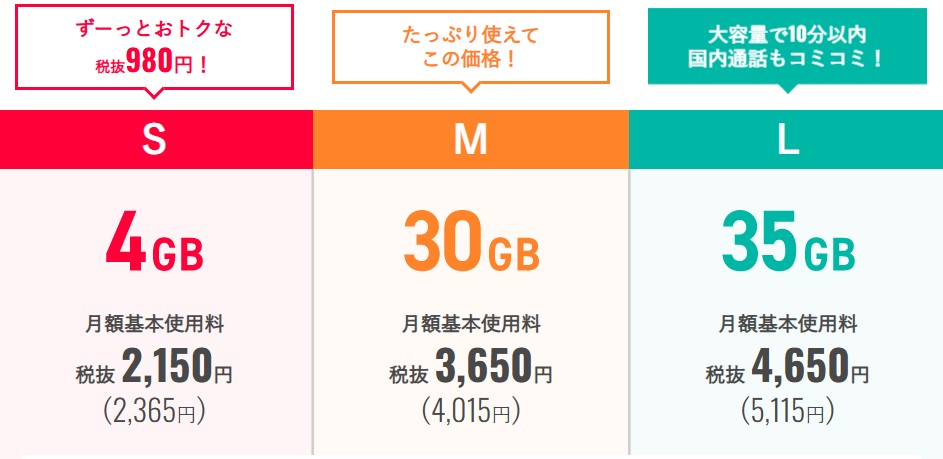 出典:ワイモバイル
出典:ワイモバイルワイモバイルは、安定したソフトバンク回線を低価格で利用できるソフトバンクのサブブランドです。
より安く回線を使用できる割引サービスが豊富で、家族割引やおうち割、60歳以上は通話かけ放題オプション「スーパーだれとでも定額(S)」などが利用できます。
割引がない状態ではahamoのほうが安いものの、家族全員で乗り換えればahamoより月額料金を安くできるでしょう。
ahamoのチャット相談は使いにくいと感じているなら、全国に約4,000店あるワイモバイルショップ・取扱店で気軽に相談できるのは大きなメリットでしょう。
| (税込) | 基本料金 (割引前) | おうち割適用時 家族割引適用時 |
|---|---|---|
| シンプル2 S (4GB) | 2,365円 | 1,078円 1,078円 |
| シンプル2 M (30GB) | 4,015円 | 2,178円 2,728円 |
| シンプル2 L (35GB) | 5,115円 | 3,278円 3,828円 |
※割引適用後の料金はPayPayカード割(187円/月割引)適用時の料金記載
※おうち割と家族割引の併用は不可
※おうち割は対象サービス1契約につき、最大10回線まで適用
※家族割引は2回線目以降から最大9回線まで適用
SIMチェンジ編集部では、ワイモバイルの評判についてまとめています。ぜひ本記事と併せてご覧ください。
3.mineo
 出典:mineo
出典:mineomineoは、独自の料金プランやオプションサービスが魅力の格安SIMです。
回線は、ドコモ・ソフトバンク・auの3つが用意されています。ahamoの電波以外を利用したいなら、回線はソフトバンク(Sプラン)かau(Aプラン)を選びましょう。どの回線プランを選んでも、月額料金は同額です。
料金プランは、月のデータ容量から選べる「マイピタ」と、速度制限があるもののデータ無制限で使用できる「マイそく」の2種類があります。
オプションも豊富なので、自分のライフスタイルにぴったりなプラン・オプションを組み合わせれば、無駄のない月額料金で回線を使用できるでしょう。
マイピタ(データ容量で選ぶ)
| (税込) | 通話+データ通信 | データ通信 |
|---|---|---|
| 1GB | 1,298円 | 880円 |
| 5GB | 1,518円 | 1,265円 |
| 10GB | 1,958円 | 1,705円 |
| 20GB | 2,178円 | 1,925円 |
| 50GB | 2,948円 | 2,695円 |
マイそく(データ無制限!最大通信速度で選ぶ)
| (税込) | 通話+データ通信 | データ通信 |
|---|---|---|
| プレミアム (最大5Mbps) | 2,200円 | |
| スタンダード (最大1.5Mbps) | 990円 | |
| ライト (最大300kbps) | 660円 | |
| スーパーライト (最大32kbps) | 250円 ※デュアルタイプのみ | - |
SIMチェンジ編集部では、mineoの評判についてまとめています。ぜひ本記事と併せてご覧ください。
ahamoの電波に関するQ&A

ahamoの電波についてよくある質問を、5つピックアップしました。
電波に関する不明点は、契約後に後悔しないためにも確認すべき重要なポイントです。契約前に疑問点はここで解決しておきましょう。
Q.ahamoは電波の悪さを理由に解約できる?
eSIMで契約した場合、手続き日から8日以内(手続き日含む)であれば、電波の悪さを理由に解約が可能です。ahamoと契約したらすぐに電波状況を確認し、繋がりにくいと感じたら8日以内に以下の問い合わせ先に連絡しましょう。
問い合わせ先
- ahamoで契約した電話番号から「113」(局番なし)へ連絡
- 受付時間:9時~20時(年中無休)
上記連絡先に連絡すると、電波改善策の提案の説明があります。それでも改善しない場合には、8日以内キャンセル受付センター(0120-580-130)へ連絡しましょう。
なお、8日以内キャンセルが受理された場合でも、契約〜解約日までの月額料金は日割りで、通話料やコンテンツ料金などは満額で請求されます。
Q.ahamoは家や駅、電車内で電波が悪い?
電波は性質上、室内や人で混雑している駅や走行中の電車内では、回線が繋がりにくくなる場合があるものです。
電波は、金属以外の物質であれば通過できる可能性がありますが、材質によっては電波が弱くなり、場合によっては受信できなくなります。
電波の性質はahamoに限ったものではないため、他社回線に乗り換えたとしても、必ずしも電波状況が改善するとは限りません。
Q.ahamoは電波エリアのカバー率はどのくらい?
ahamoが使用しているドコモ回線の人口カバー率は、2019年時点で99.9%です。
引用:株式会社NTTドコモから提出された四半期報告の概要及び確認の結果-総務省
Q.ahamoとドコモの電波状況の違いは?
ahamoはドコモと同じ回線を使用しているため、4G LTEと5G通信については大差はないといえるでしょう。ただし、ahamoが対応していないFOMA(3G)通信については、違いがあります。
FOMAの電波しか拾えないエリアでは、ahamoよりもドコモのほうが繋がりやすいと考えられますが、FOMA通信は2026年3月31日に終了予定です。FOMA通信しかできないエリアはなくなる予定のため、将来的には電波状況の差はなくなるといえるでしょう。
ahamoの電波悪いまとめ

今回は、ahamoの電波が悪いと感じる原因や改善策を紹介しました。
この記事でわかったこと
- ahamoはドコモと同じ回線を使用している
- 口コミサイトやSNSでは、電波が良い・悪い双方の意見がある
- 機内モードやモバイルデータ通信のON・OFFの切り替えや再起動で解決する場合がある
- 使用端末によっては、機種変更や他社回線へ乗り換える必要がある
ahamoはドコモと同じ回線を使用しています。そのため、電波状況がドコモと大きく異なることはありません。
電波状況は、回線の混雑具合やエリアによって悪くなる場合があります。どうしても電波が悪いと感じる場合には「おたすけロボット」に相談してみましょう。
注釈:ahamoのサービス等について
サービスに関する内容
※ahamoでは、一部ご利用できないサービスがあります。
サポートについて
※ahamoはお申込みからサポートまで、オンラインにて受付するプランです。
ドコモショップなどでのサポートをご希望の場合は、「ahamoWebお申込みサポート(※2)」(税込3,300円) をご利⽤ください。
なお、お申込み時の端末操作はお客さまご⾃⾝で実施頂きます。また、端末初期設定およびデータ移⾏などは本サポートの範囲外となります。
端末初期設定およびデータ移⾏の補助をご希望のお客さまは「初期設定サポート(有料)(※3)」を別途お申込みください。
※2お客さまのご要望に基づき、ahamo専⽤サイトからのお申込みの補助を⾏うものです。
※3お客さまのご要望に基づき、ahamoアプリおよび専⽤サイトからのお⼿続き補助を⾏うものです。
⽉額料⾦について
※機種代⾦別途